广告 --- 技术支持请联系 手机/微信:18025212569 --- 广告
FANUC IO LINK i地址分配操作方法:
IO link i地址分配可以直接在系统上进行分配,也可以用Ladder3软件生成文件并编译后在BOOT画面导入发那科数控系统。
第一通道使用IO link i时注意将参数11933#0=1。不使用IO link i时,11933#0=0。
1.在系统上分配地址。进入IO link i分配画面:
【SYSTEM】→右扩展几次→【PMC配置】→右扩展几次→【IO link i】→进入I/O Link i模块分配页面:
如需变更地址分配,需要进行如下操作:
【SYSTEM】→右扩展几次→【PMC 配置】→右扩展几次→【IO linki】→【操作】→【缩放】进入如下地址分配画面,在其中设定 IO 地址。
2.使用Ladder3软件生成IO link i文件,然后在boot画面导入系统。先用ladder3软件新建一个文件,如下:
打开ladder3软件——FILE——NEW PROGRAM——在弹出对话框中选择IO LINK i
接下来双击其中的IO link i:
在如下画面中,选择通道1,进行IO link i地址的分配:
在通道1(channel 1)上右键点击可添加组(group),在生成的组(group)上右键点击可添加槽(slot),在生成的槽上双击,可对该槽分配相应的输入输出地址及字节数:
点击modify按钮即可完成该槽的分配。
最终分配完成后,需要进行编译,在ladder3软件中点击Tool——compile进行编译,将生成的文件在boot画面中导入数控系统。
- 我的微信
- 这是我的微信扫一扫
-
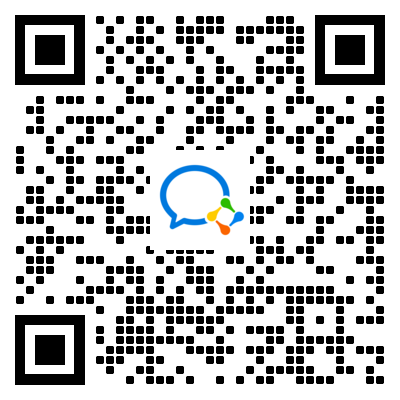
- 另一个微信号
- 另一个微信号扫一扫
-
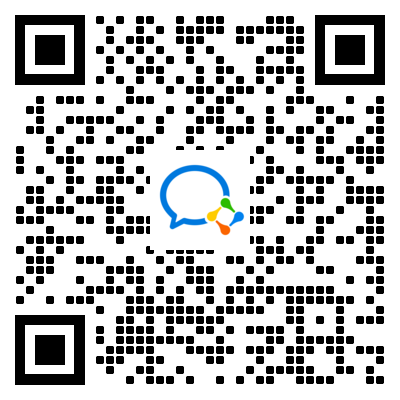
广告 --- 技术支持请联系 手机/微信:18025212569 --- 广告


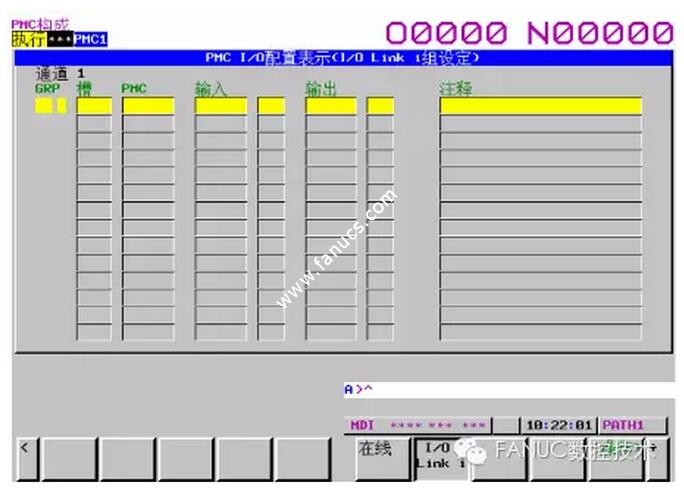

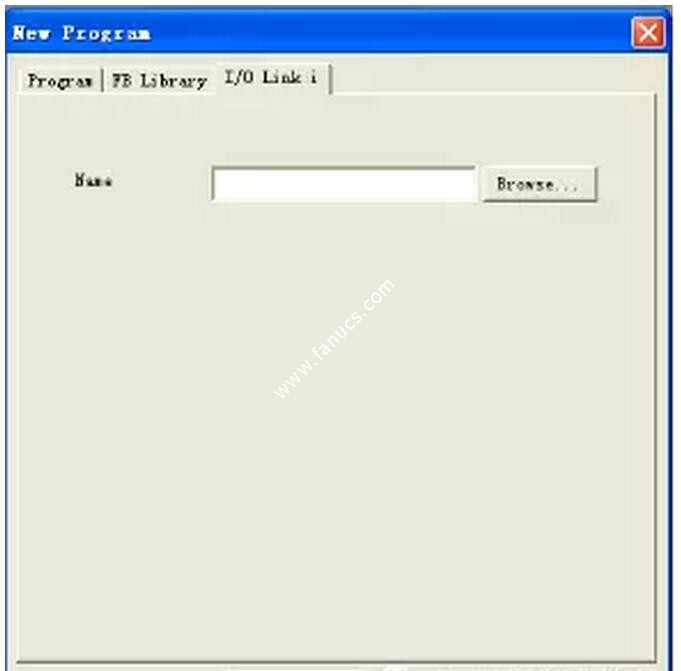
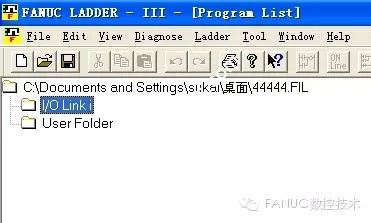
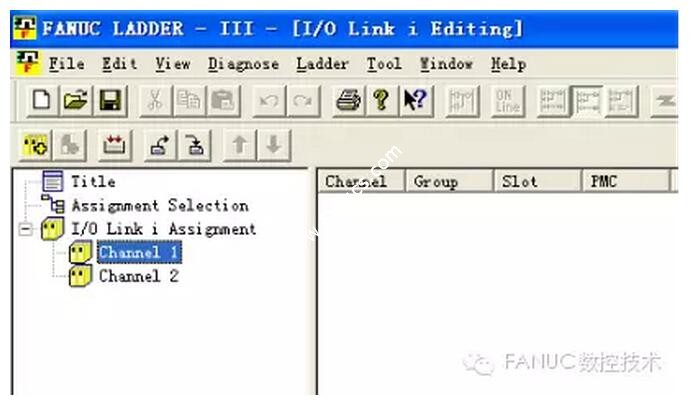
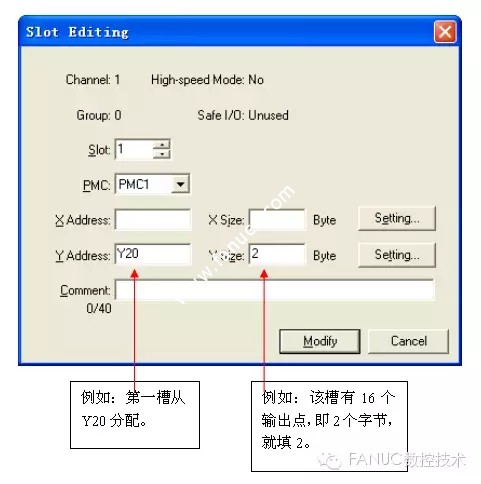

评论